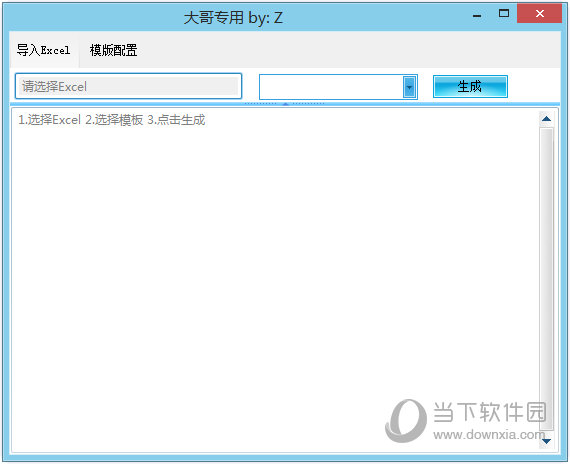Win11不能调亮度怎么回事?Win11亮度调节没反应解决方法下载
长期面对电脑眼睛会不舒服,这时候就需要调节屏幕亮度,最近有Win11系统的用户反映没办法调节屏幕亮度了,不知道怎么回事,Win11亮度调节没反应应该怎么处理呢?针对这一问题,知识兔带来了详细的解决方法,分享给大家,一起看看吧。
Win11亮度调节没反应解决方法:
方法一:
1、首先尝试右键桌面,打开“nvidia控制面板”。
2、接着进入左边显示下的“调整桌面颜色设置”。
3、看看在这里调节亮度能不能调。
方法二:
1、如果知识兔显卡控制面板也调不了,那么使用“win+r”快捷键。
2、在其中输入“regedit”并回车打开注册表。
3、然后知识兔进入“计算机\HKEY_LOCAL_MACHINE\SYSTEM\ControlSet001\Control\Class\{4d36e968-e325-11ce-bfc1-08002be10318}”位置。
4、随后双击打开“0000”下的“featuretestcontrol”。
5、最后将他改成“ffff”并确定保存,再重启电脑就能调亮度了。
下载仅供下载体验和测试学习,不得商用和正当使用。
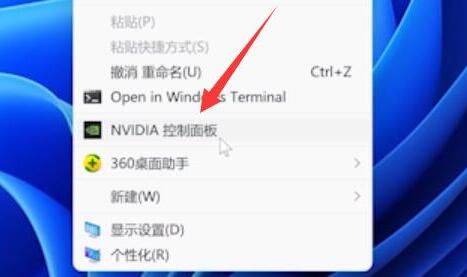
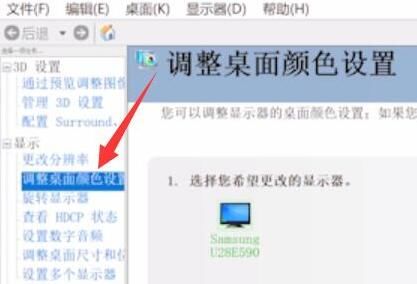
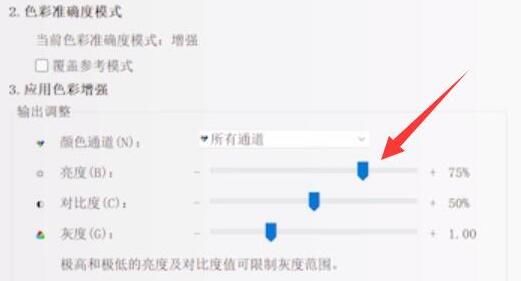
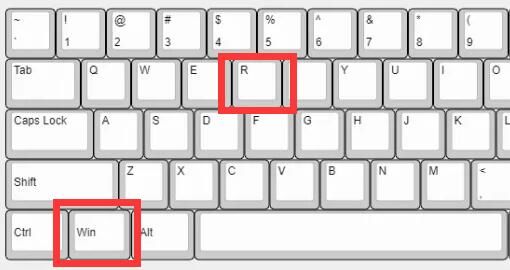
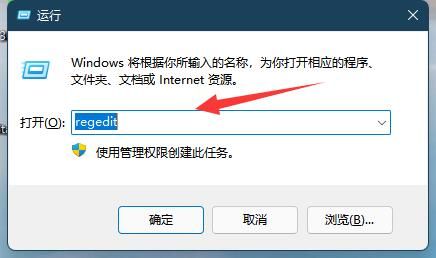
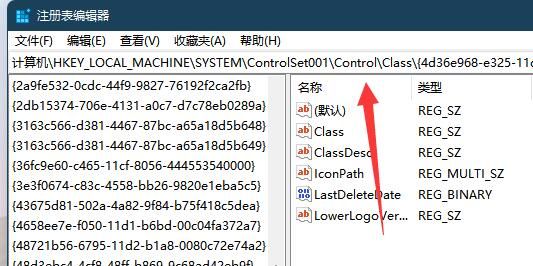
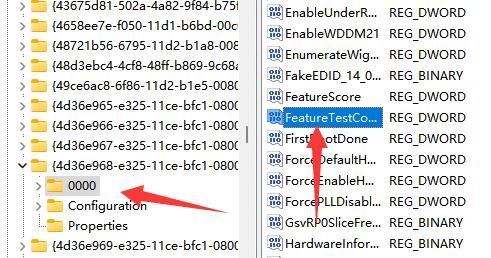
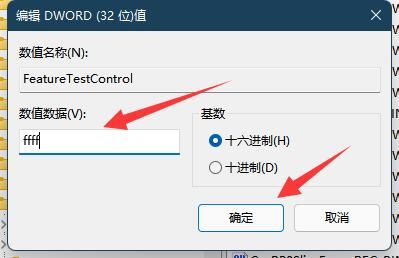

![PICS3D 2020破解版[免加密]_Crosslight PICS3D 2020(含破解补丁)](/d/p156/2-220420222641552.jpg)



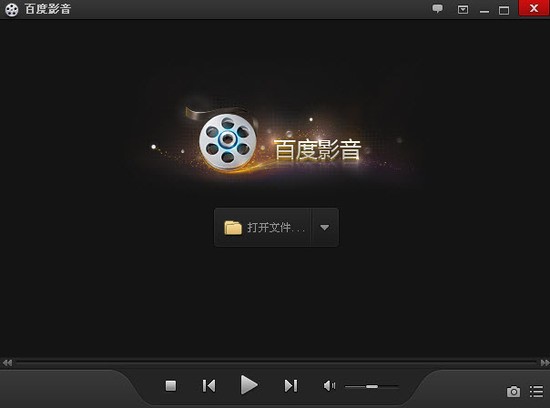
![[Mac] Autodesk Maya 建模仿真渲染软件下载](https://www.xxapp.net/wp-content/uploads/2021/03/2021030900443653.png)